Para numerar filas automáticamente en Excel tenemos dos alternativas: utilizar el controlador de relleno o utilizar la función FILA. A continuación te mostraré ambos métodos.
Números consecutivos en Excel
Antes de aprender a generar números consecutivos en Excel debemos aprender lo que es el Controlador de relleno. El controlador de relleno es el pequeño cuadro negro que está ubicado en la esquina inferior derecha de la celda activa. Observa la siguiente imagen:
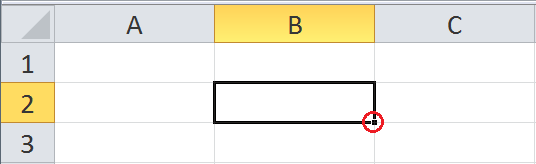
Cuando colocas el puntero del ratón sobre el controlador de relleno, el puntero cambia a una cruz negra. El controlador de relleno es de mucha utilidad para generar números consecutivos en Excel y para hacerlo debemos seguir los siguientes pasos:
- Selecciona la primera celda que tendrá un número y escribe el valor inicial. Por ejemplo el número 1.
- En la celda inferior escribe el siguiente valor de la serie lo cual establecerá un patrón de números a seguir. Escribe por ejemplo el número 2.
- Selecciona ambas celdas y arrastra el controlador de relleno hacia abajo hasta llegar al número que deseas.
Observa la siguiente animación que dejará claro este procedimiento:
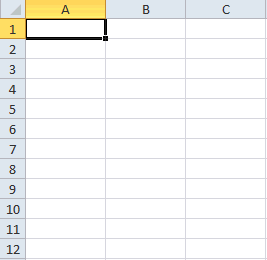
A medida que vamos arrastrando el controlador de relleno, Excel va insertando valores de acuerdo al patrón previamente establecido. Es por eso que es importante establecer al menos los dos primeros números de manera que Excel identifique adecuadamente el patrón a seguir. Por ejemplo, si en las primeras dos celdas coloco los números 2 y 4 al numerar las filas con el controlador de relleno obtendremos una serie de números diferente a la anterior:
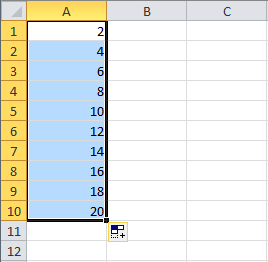
Numerar filas con la función FILA
Otro método que podemos utilizar para numerar filas automáticamente en Excel es a través de la función FILA. Este método mostrará siempre el número de la fila de cada celda por lo que siempre tendremos un incremento lineal. Para este método también utilizamos el controlador de relleno para copiar la misma fórmula hacia abajo. Observa la siguiente animación:
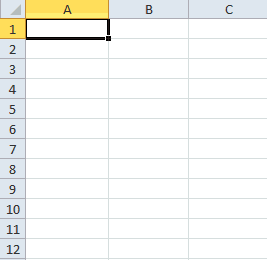
Una ventaja de utilizar la función FILA es que la podemos combinar fácilmente con una cadena de caracteres para generar números consecutivos alfanuméricos.
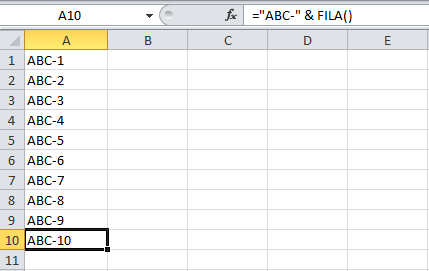
Inclusive la función FILA nos puede ayudar a generar códigos de números consecutivos muy específicos como 000-001, 000-002, etc. Estos números pueden ser de mucha utilidad para indicar códigos de productos o números de orden de compra. Para obtener este tipo de numeración de filas debemos utilizar la siguiente fórmula:
=TEXTO(FILA(), "000-000")
Observa el resultado de esta fórmula:
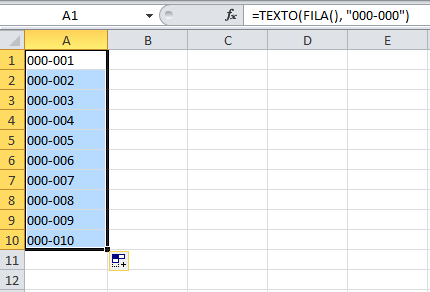
Artículos relacionados
Actualizar numeración automáticamente en Excel
